Bagaimana Untuk Membaiki Rangkaian Samsung Galaxy S5, Masalah Mudah Alih & Wi-Fi
Selamat datang ke siri penyelesaian masalah fokus kami yang berkaitan dengan rangkaian, data mudah alih, dan isu berkaitan Wi-Fi di Samsung Galaxy S5. Dalam ansuran ini kami akan menangani isu-isu seperti telefon yang tidak dapat mengakses rangkaian, atau tidak dapat menggunakan Internet pada data mudah alih atau Wi-Fi. Sekiranya anda memiliki model tertentu maka saya cadangkan anda bookmark halaman ini untuk rujukan masa depan.
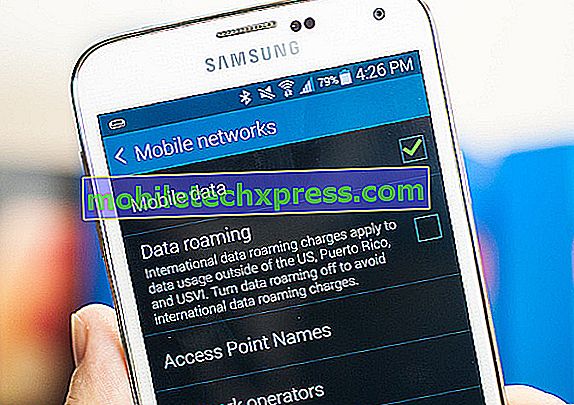
Jika anda memiliki Galaxy S5 atau mana-mana peranti Android yang lain untuk perkara itu maka jangan ragu untuk menghantar soalan anda kepada borang soal selidik penyelesaian masalah kami. Kami akan lebih gembira untuk membantu anda dengan sebarang kebimbangan yang mungkin anda ada dengan peranti anda. Ini adalah perkhidmatan percuma yang kami tawarkan tanpa sebarang ikatan. Walau bagaimanapun, kami meminta bahawa apabila anda menghantar e-mel kepada kami cuba sedini mungkin supaya penilaian yang tepat dapat dibuat dan penyelesaian yang betul dapat diberikan.
Sekiranya anda ingin melayari bahagian sebelumnya dalam siri ini, lihat pautan ini.
Selain menghantar e-mel kepada anda, anda juga boleh menghubungi kami di akaun sosial sosial Facebook dan Facebook kami.
Versi S5 Verizon Tukar Ke T-Mobile
Masalah : saya membeli s5 diperbaharui tanpa kunci melalui kumpulan. ia seolah-olah memikirkan rangkaian sebelumnya adalah verizon. mereka menghantar saya hanya beberapa data untuk menukar saya ke rangkaian tmobile, tetapi segala-galanya masih sepadan dengan verizon. saya tidak boleh mengakses mel suara atau internet jika saya tidak disambungkan ke wifi rumah. Saya mempunyai rancangan yang tidak terhad dari tmobile. segala-galanya dikodkan dan saya tidak dapat memikirkan cara untuk menetapkan / menukar tetapan
Penyelesaian : Telefon anda yang dikunci, walaupun asalnya dari Verizon, boleh digunakan di bawah rangkaian T-Mobile. Anda akan dapat menggunakan semua ciri telefon anda dengan hanya menggunakan tetapan T-Mobile.
Pertama mari selesaikan isu data mudah alih. Sebab yang paling mungkin mengapa anda tidak boleh pergi dalam talian menggunakan data mudah alih anda adalah bahawa tetapan APN telefon anda mungkin menjadi Verizon. Anda perlu mengubahnya ke tetapan T-Mobile.
- Dari mana-mana skrin Utama, ketik Apl.
- Ketik Tetapan.
- Tatal ke 'CONNECTIONS RANGKAIAN, ' kemudian ketik Lebih banyak rangkaian.
- Ketik rangkaian Mudah Alih.
- Ketik Nama Jalur Akses.
- Untuk menetapkan semula APN anda, ketik ikon Menu dan kemudian ketik Set Semula kepada lalai.
- Jika tersedia, ketik T-Mobile US LTE APN (titik peluru mengisi dengan hijau).
- Untuk mengesahkan APN anda, ketik T-Mobile US LTE dengan titik peluru yang dipenuhi dengan hijau.
- Sahkan dan kemas kini tetapan berikut untuk APN Data
Seting adalah seperti berikut
- Nama: LTE T-Mobile US
- APN: fast.t-mobile.com
- Proksi:
- Pelabuhan:
- Nama pengguna:
- Kata Laluan:
- Pelayan:
- MMSC: //mms.msg.eng.t-mobile.com/mms/wapenc
- Proksi mesej multimedia:
- Pelabuhan mesej multimedia:
- MCC: 310
- MNC: 260
- Jenis pengesahan: Tiada
- Jenis APN: lalai, mms, supl
- Protokol APN: IPv4 / IPv6
- Protokol perayauan APN: IPv4
- Hidupkan / matikan APN: APN dihidupkan
- Pembawa: Tidak ditentukan
- Jenis pengendali rangkaian maya mudah alih: Tiada
- Nilai pengendali rangkaian maya mudah alih:
Setelah semua telah ditetapkan
- Ketik butang Menu di bahagian atas sebelah kanan.
- Ketik Simpan.
- Ketik profil APN yang anda mahu gunakan. Titik peluru tersebut diisi dengan hijau di sebelah profil APN.
Untuk mengaktifkan data mudah alih anda
- Dari mana-mana skrin Utama, ketik Apl.
- Ketik Tetapan.
- Tatal ke 'CONNECTIONS RANGKAIAN, ' kemudian ketik Lebih banyak rangkaian.
- Ketik rangkaian Mudah Alih.
- Pilih kotak semak data Mudah Alih untuk membolehkan sambungan data anda.
- Pilih kotak semak Perayauan data semasa merayau di peringkat antarabangsa atau untuk menerima data semasa merayau di dalam negara.
Kesambungan Rangkaian Data S5
Masalah : Hai, Secara tiba-tiba sambungan ke rangkaian data saya hilang. Kini saya tidak boleh menggunakan perkhidmatan data 3G saya walaupun ia diaktifkan dengan betul dari pembekal perkhidmatan telefon bimbit saya. Juga, lampu hijau / merah juga tidak kelihatan di bahagian atas jika skrin. Saya juga melakukan reset semula "cache bersih" tetapi masih tiada kegembiraan. Bolehkah anda membantu saya? Terima kasih
Penyelesaian : Cuba semak tetapan APN telefon anda dan lihat apakah ia sepadan dengan tetapan pembawa anda.
- Dari mana-mana skrin Utama, ketik Apl.
- Ketik Tetapan.
- Tatal ke 'CONNECTIONS RANGKAIAN, ' kemudian ketik Lebih banyak rangkaian.
- Ketik rangkaian Mudah Alih.
- Ketik Nama Jalur Akses.
- Untuk menetapkan semula APN anda, ketik ikon Menu dan kemudian ketik Set Semula kepada lalai.
- Jika tersedia, ketik T-Mobile US LTE APN (titik peluru mengisi dengan hijau).
- Untuk mengesahkan APN anda, ketik T-Mobile US LTE dengan titik peluru yang dipenuhi dengan hijau.
- Sahkan dan kemas kini tetapan berikut untuk APN Data
Sekiranya terdapat perbezaan maka buat perubahan yang diperlukan.
Jika anda masih tidak dapat menyambung menggunakan data mudah alih anda, pastikan anda telah menghidupkannya dari tetapan. anda juga harus mematikan Wi-Fi telefon anda.
Sekiranya masalah itu berterusan maka sandarkan data telefon anda dan lakukan tetapan semula kilang. anda mungkin perlu memasukkan tetapan APN telefon anda sekali lagi selepas melaksanakan prosedur ini.
- Matikan peranti.
- Tekan dan tahan tiga butang berikut pada masa yang sama: Kekunci Isi Lalai, Kekunci rumah, Kekunci kuasa.
- Apabila telefon bergetar, lepaskan kekunci Kuasa tetapi terus tekan dan tahan kekunci Isi Atas dan kekunci Laman Utama.
- Apabila skrin Pemulihan Sistem Android muncul, lepaskan Kekunci Isi Atas dan Utama.
- Tekan kekunci kelantangan turun kekunci beberapa kali untuk menyerlahkan 'lap semula data / kilang.'
- Tekan butang Kuasa untuk memilih.
- Tekan kekunci Kelantangan turun sehingga 'Ya - padam semua data pengguna' diserlahkan.
- Tekan butang Kuasa untuk memilih dan mulakan semula set semula.
- Apabila penyusun semula selesai, 'Reboot sistem sekarang' diserlahkan.
- Tekan kekunci Kuasa untuk memulakan semula peranti.
S5 "Kad SIM ini berasal dari sumber tidak diketahui" Ralat
Masalah : Hello guys, saya membeli verizon samsung galaksi s5 supaya saya boleh membuka kunci untuk digunakan dengan pecut. Pasangan yang menjual saya telefon memberitahu saya ia telah dikunci untuk digunakan dengan kriket tetapi saya tidak pasti itu benar kerana apabila saya memasukkan pecut saya dan sim t-mobile kawan saya, ia berkata "Kad SIM ini tidak diketahui sumber ". Bagaimanapun saya mendapat kod buka kunci saya tetapi saya tidak boleh memasukkannya kerana saya terus mendapat ralat ini "Rangkaian Mudah Alih tidak tersedia" Bagaimana saya memintas atau membetulkan mesej itu supaya saya dapat menjalankan membuka kunci telefon saya? TOLONG BANTU!!!!!
Penyelesaian : Sesetengah model Verizon S5 yang dikunci akan berfungsi secara automatik dengan SIm mana-mana rangkaian tetapi ada orang lain yang memaparkan mesej ralat "Kad SIM ini dari sumber yang tidak diketahui". Oleh kerana telefon anda dimiliki oleh kumpulan yang terakhir, anda perlu melakukan langkah tambahan untuk mendapatkan telefon anda berfungsi.
Mesej ralat ini biasanya disebabkan oleh aplikasi yang disertakan oleh Verizon dengan telefon yang memeriksa jika SIM Verizon yang sah dimasukkan. Jika aplikasi mengesan bahawa SIM dari pembawa lain digunakan maka mesej ralat akan muncul.
Untuk menyelesaikan masalah ini, anda perlu menghidupkan telefon anda. Setelah berakar, kini anda akan dapat menyahpasang aplikasi yang telah diprapasang Verizon dalam telefon anda.
- Menggunakan fail explorer yang baik, pergi ke System> Apps. Akan disenaraikan semua aplikasi yang dipasang.
- Cari dan cari semua aplikasi yang mempunyai nama pembawa. Sebagai contoh, telefon Verizon mempunyai nama aplikasi berikut: vzwphoneservice.apk.
- Sebaik sahaja anda telah menemui fail, tukar nama bahagian pertama dan gantikannya dengan nama pembawa anda.
- Klik simpan dan but semula telefon anda.
Anda juga harus memuat turun apl pencuci root dan menyahpasang semua aplikasi pembawa pada laci aplikasi telefon anda.
S5 Tidak Menghantar Mesej Gambar
Masalah: Hai Saya mempunyai Samsung Galaxy S5 dengan AT & T tetapi perbualan lurusnya. Masalah yang saya ada dengan telefon ini adalah bahawa ia tidak akan menghantar mesej gambar dan saya ingin tahu jika anda boleh membantu. Saya akan menghargainya.
Penyelesaian : Terdapat dua syarat yang mesti dipenuhi agar anda dapat menghantar mesej gambar. Satu, telefon anda perlu mempunyai langganan data yang aktif. Kedua, tetapan APN telefon anda sepadan dengan yang digunakan oleh pembawa anda.
Oleh kerana ini pada mulanya adalah telefon AT & T maka kemungkinan menggunakan tetapan AT & T APN. Pergi ke tetapan APN telefon anda dan ubahnya ke tetapan Talk Straight.
- Dari mana-mana skrin Utama, ketik Apl.
- Ketik Tetapan.
- Tatal ke 'CONNECTIONS RANGKAIAN, ' kemudian ketik Lebih banyak rangkaian.
- Ketik rangkaian Mudah Alih.
- Ketik Nama Jalur Akses.
- Untuk menetapkan semula APN anda, ketik ikon Menu dan kemudian ketik Set Semula kepada lalai.
Anda boleh mendapatkan tetapan Bual Lurus dari laman web mereka atau dengan menghubungi pasukan sokongan teknikal mereka.
Rangkaian S5 Tidak Ada Ralat
Masalah : HI, saya menghadapi masalah dengan telefon saya. Samsung galaxy s5. Ia tiba-tiba terputus saya ke rangkaian yang saya ada dan tidak akan menyambung semula. Saya tidak mendapat apa yang perlu dilakukan. Saya telah cuba beberapa hari untuk menyambungkannya dan ia tidak akan berfungsi. Ia datang segitiga dengan! Di tengah dan mengatakan tiada perkhidmatan dan rangkaian terpilih tidak tersedia. Bolehkah awak menolong saya. Terima kasih
Penyelesaian : Perkara pertama yang perlu anda lakukan adalah untuk memulakan semula telefon anda. Ini mengemas kini sambungan telefon anda ke rangkaian dan boleh menyelesaikan masalah ini.
Sekiranya masalah itu terus hubungi pembawa anda dan tanyakan jika ada masalah berkaitan rangkaian di kawasan anda. Anda harus segera menghapuskan kemungkinan ini kerana tidak peduli apa langkah penyelesaian masalah yang anda lakukan di telefon jika masalahnya berkaitan dengan rangkaian anda tidak dapat menyelesaikan masalah itu.
Cuba ambil kad SIM anda dan semak untuk sebarang tanda kerosakan. Anda juga harus memeriksa slot SIM jika terdapat sebarang kotoran atau kotoran yang ada. Bersihkan dengan baik dengan udara termampat atau tunas kapas yang dicelup dalam alkohol. Masukkan semula kad SIM anda dan periksa sama ada rangkaian sekarang tersedia.
Sekiranya masalah ini masih berterusan maka sandarkan data telefon anda dan lakukan tetapan semula kilang.
- Matikan peranti.
- Tekan dan tahan tiga butang berikut pada masa yang sama: Kekunci Isi Lalai, Kekunci rumah, Kekunci kuasa.
- Apabila telefon bergetar, lepaskan kekunci Kuasa tetapi terus tekan dan tahan kekunci Isi Atas dan kekunci Laman Utama.
- Apabila skrin Pemulihan Sistem Android muncul, lepaskan Kekunci Isi Atas dan Utama.
- Tekan kekunci kelantangan turun kekunci beberapa kali untuk menyerlahkan 'lap semula data / kilang.'
- Tekan butang Kuasa untuk memilih.
- Tekan kekunci Kelantangan turun sehingga 'Ya - padam semua data pengguna' diserlahkan.
- Tekan butang Kuasa untuk memilih dan mulakan semula set semula.
- Apabila penyusun semula selesai, 'Reboot sistem sekarang' diserlahkan.
- Tekan kekunci Kuasa untuk memulakan semula peranti.
Sekiranya masalah masih tetap maka anda harus membawa telefon anda ke pusat khidmat yang diberi kuasa dan pastikan ia diperiksa kerana ini mungkin sudah menjadi masalah berkaitan perkakasan.








